ыф. Абдуллаев Сардор. Практическая работа 6 Настройка брандмауэра
 Скачать 3.11 Mb. Скачать 3.11 Mb.
|
|
МИНИСТЕРСТВО ПО РАЗВИТИЮ ИНФОРМАЦИОННЫХ ТЕХНОЛОГИЙ И КОММУНИКАЦИЙ РЕСПУБЛИКИ УЗБЕКИСТАН ТАШКЕНТСКИЙ УНИВЕРСИТЕТ ИНФОРМАЦИОННЫХ ТЕХНОЛОГИЙ ИМЕНИ АЛ-ХОРАЗМИЙ Практическая работа по кибербезопасности Выполнил: Абдуллаев Сардор Группа 204 Проверила :Сайфуллаев Щерзод Практическая работа №6 Настройка брандмауэра заданиеnetsh advfirewall set allprofiles state on/off вводить строку в командную строку и заскринить результат. 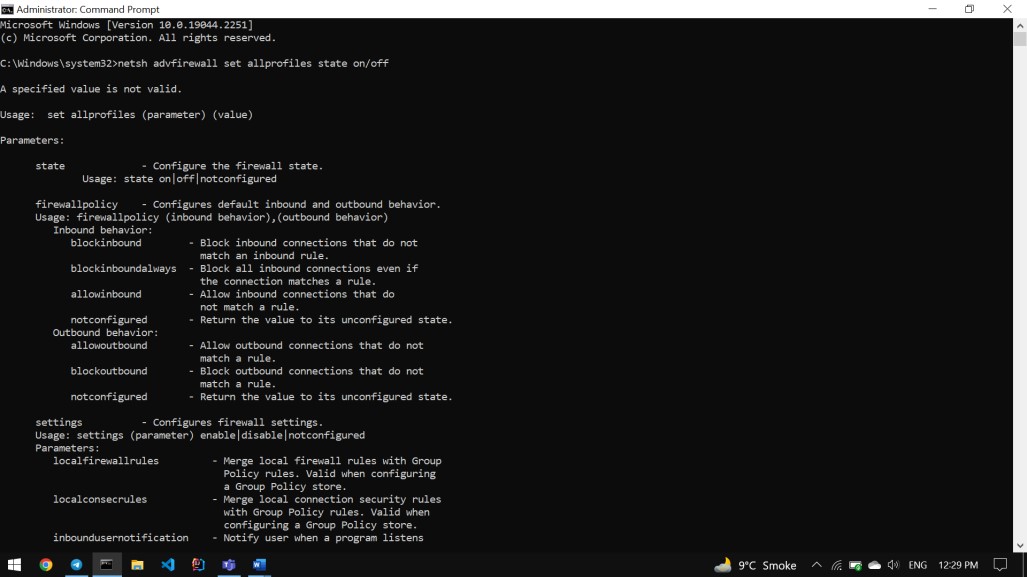 заданиеWin + R использовать комбинацию и в Мониторе брандмауэра создать правило. 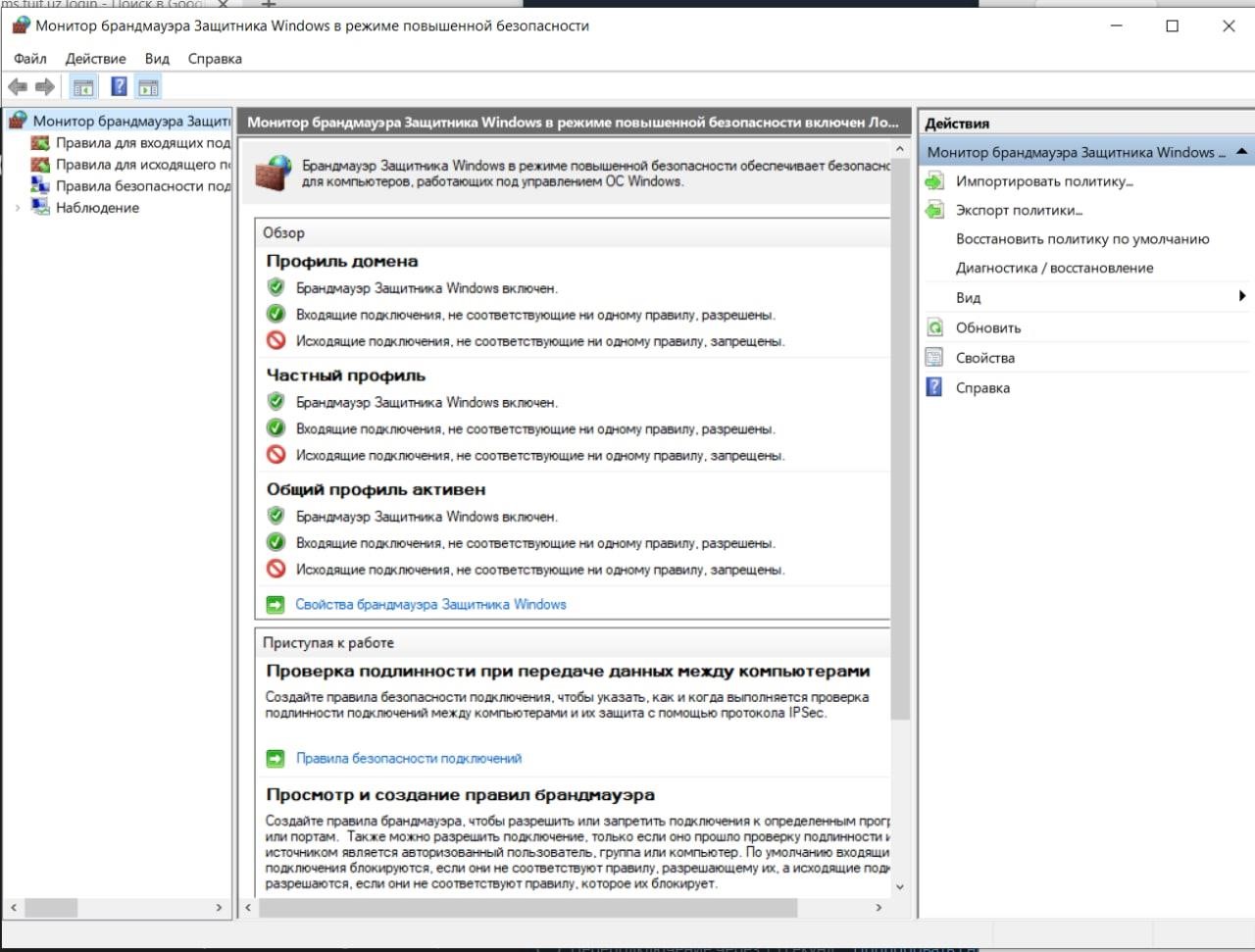 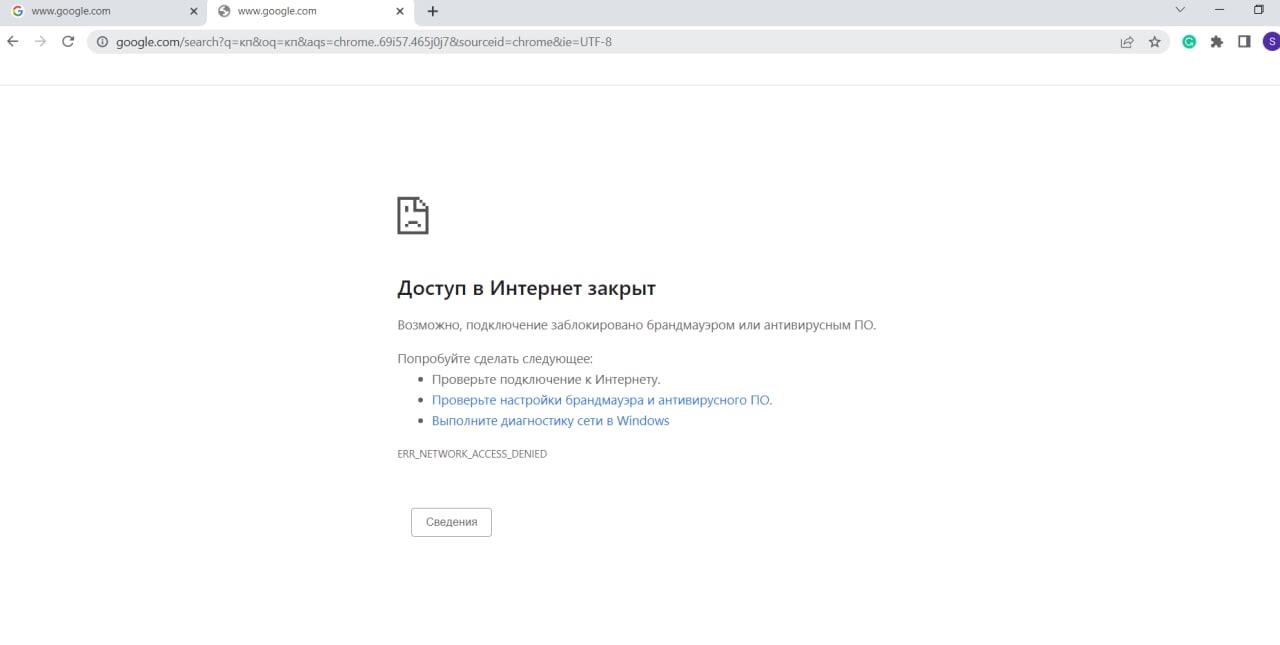 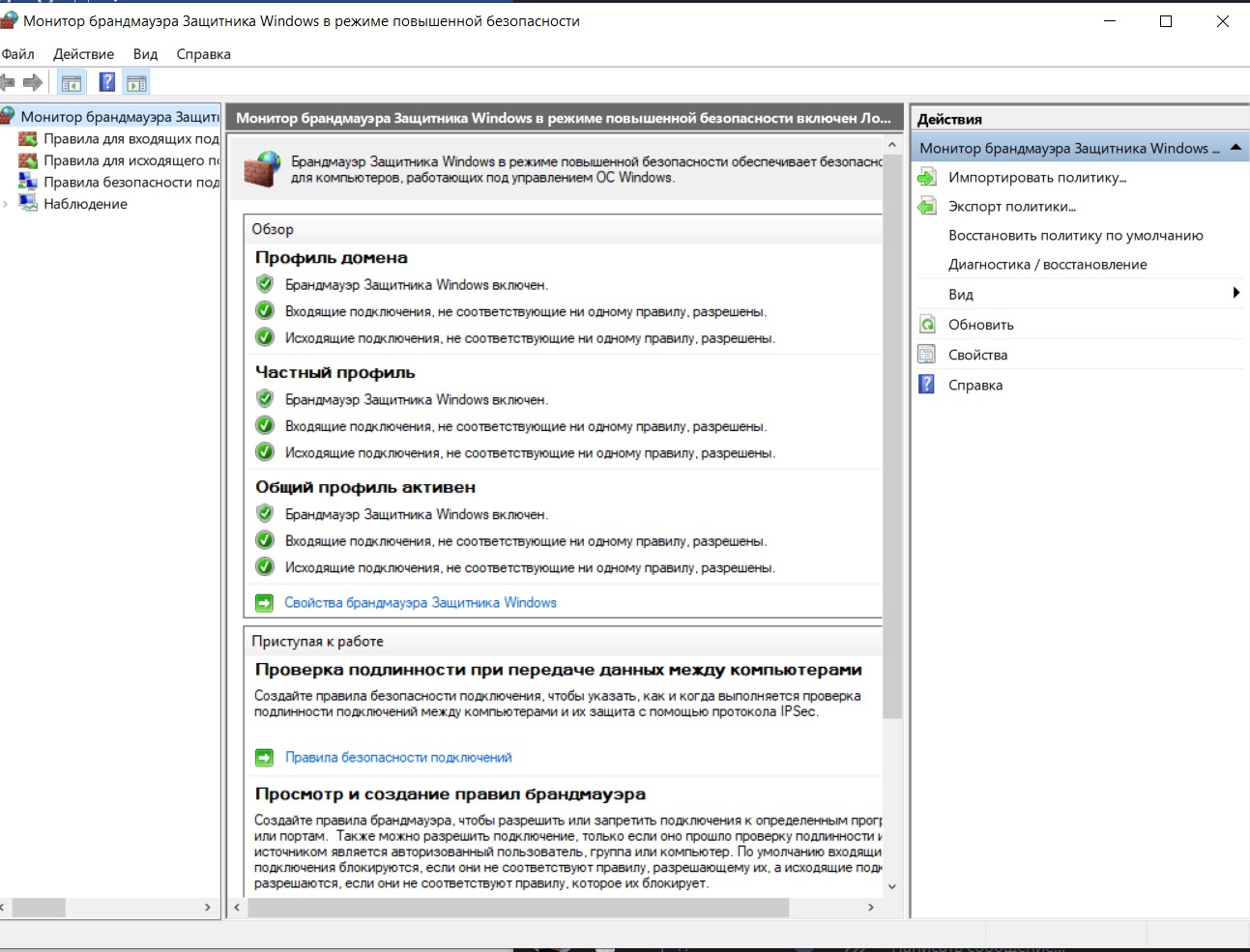 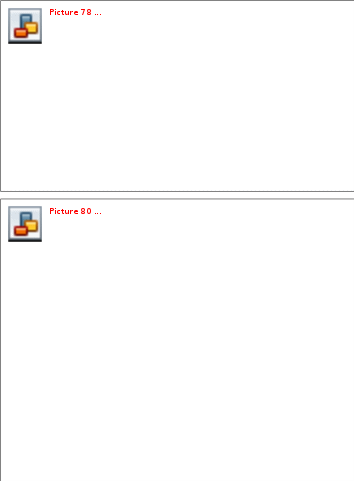 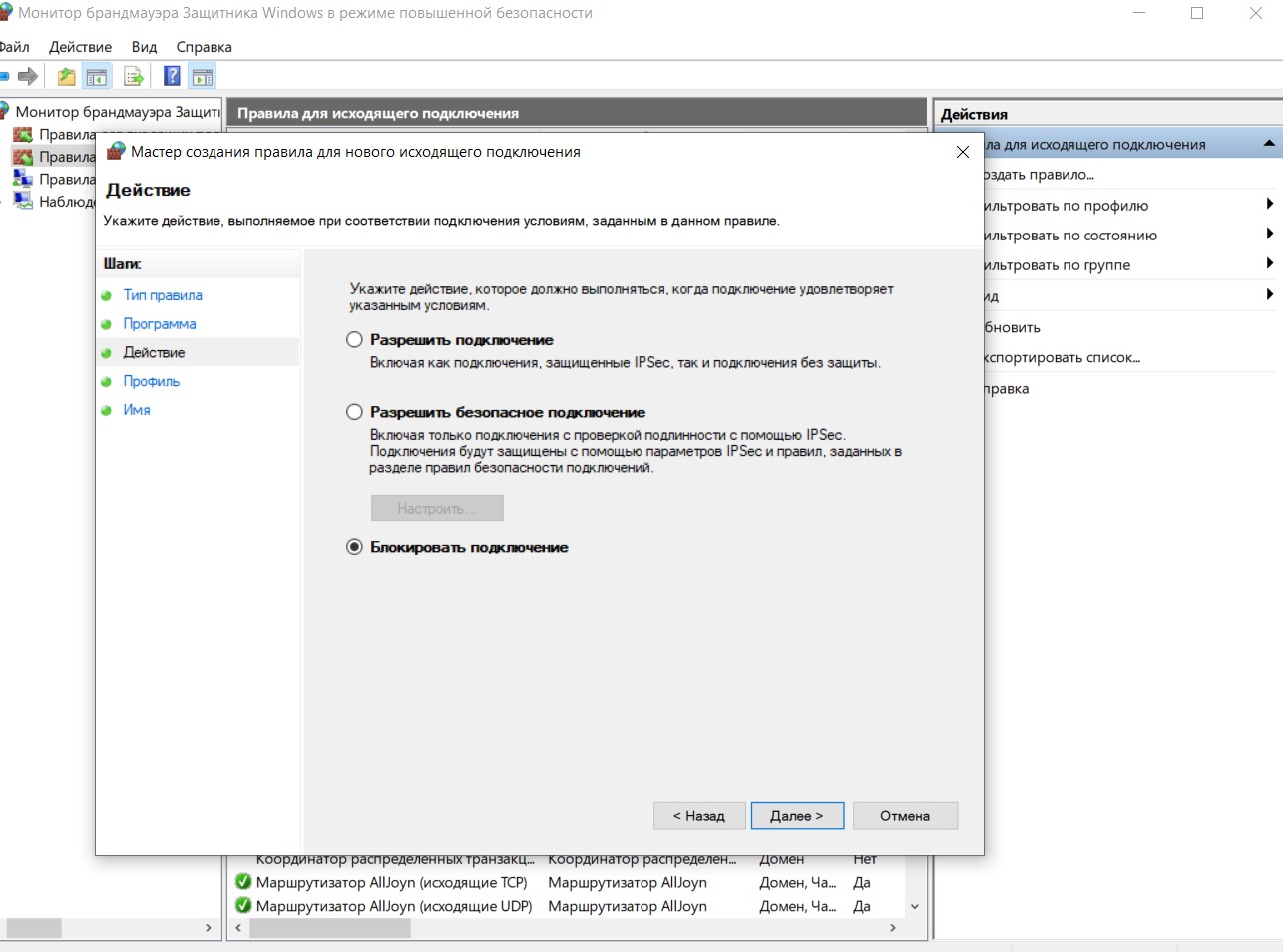 Практическая работа №7 Настройка wifi роутера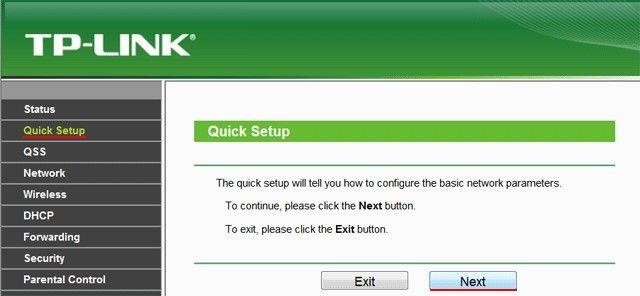 Бысрая настройка для концигурации параметров сети 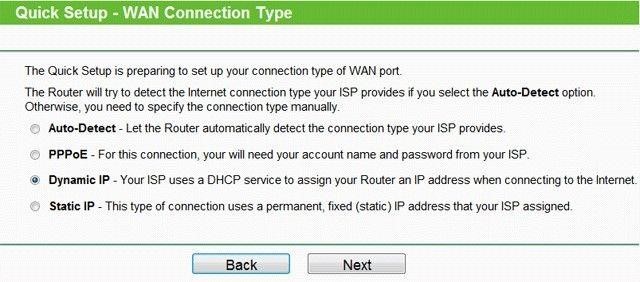 если выбрали Dynamic IP, то придется ввести полное название устройства (SSID), WPA-PSK/WPA2-PSK в строке Wireless Security, придумать восьмизначный пароль; 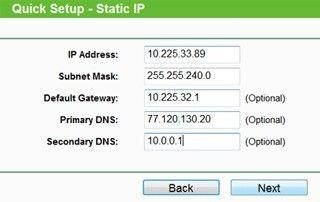 если Static IP , то понадобится все вышеперечисленное, плюс к этому переписанный со страницы «Свойства» «Протокола Интернет» числовые коды IP-адреса, маски подсети, основного канала, DNS-сервера альтернативного и выбранного; 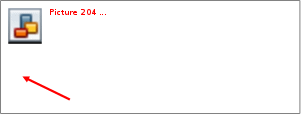 В меню WAN можно посмотреть параметры MAC 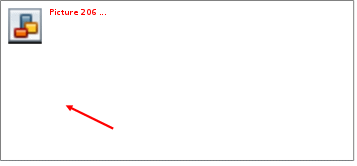 В меню wireless можно менять такие параметры как название wifi сети, регион, включение и отключение SSID броадкастинга и т д. 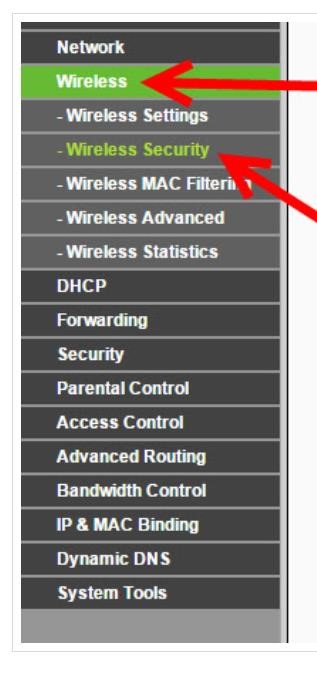 Во вкладке wireless security можно установить или изменить пароль wifi роутера Практическая работа №8Установка и настройка ПО для восстановления данных. Устанавлием программу Racuva для восстановления данных. 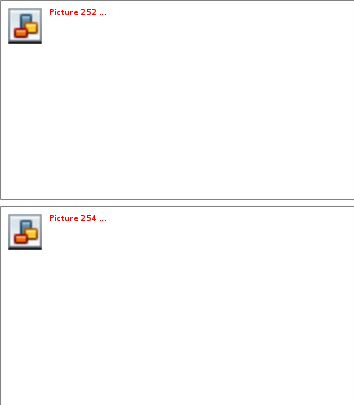 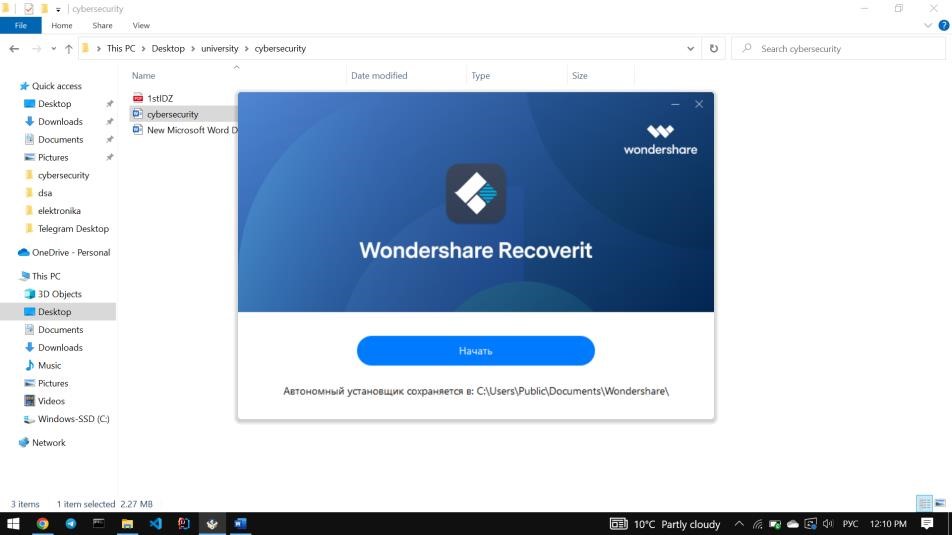 Переходим во вкладку восстановления 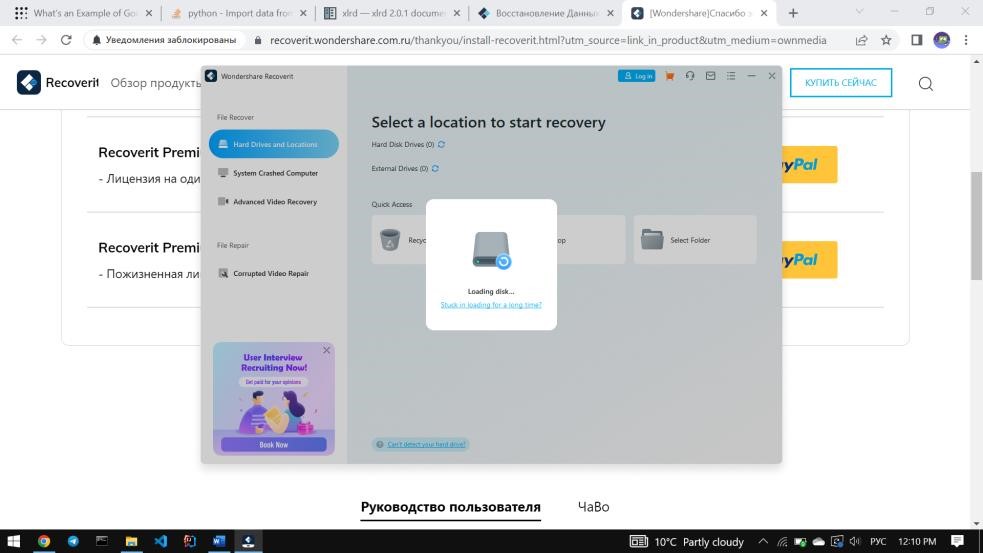 Выбираем папку для восстановления 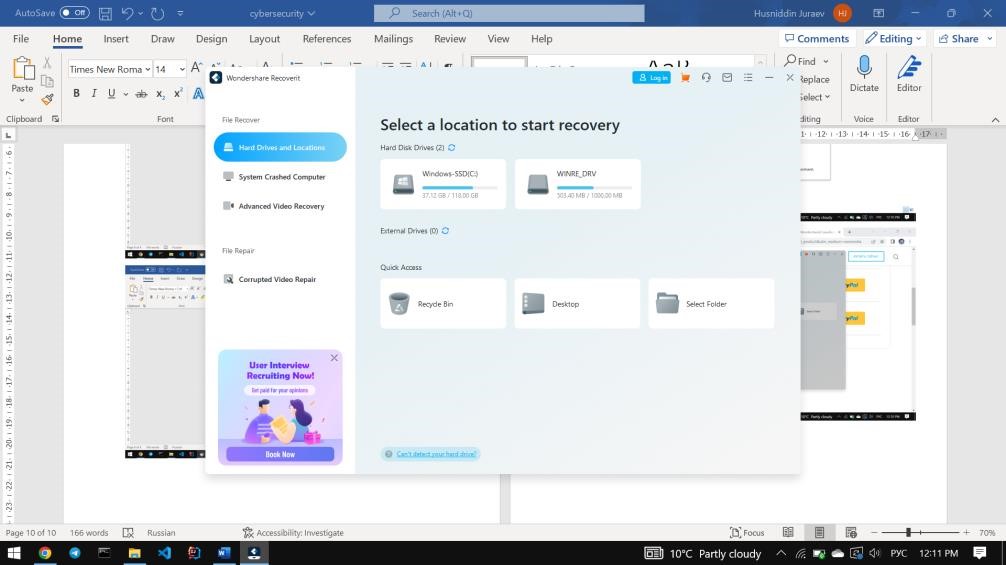 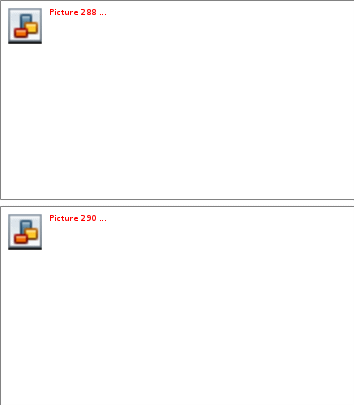 После завершения сканирования выбираем найденные файлы для восстановления 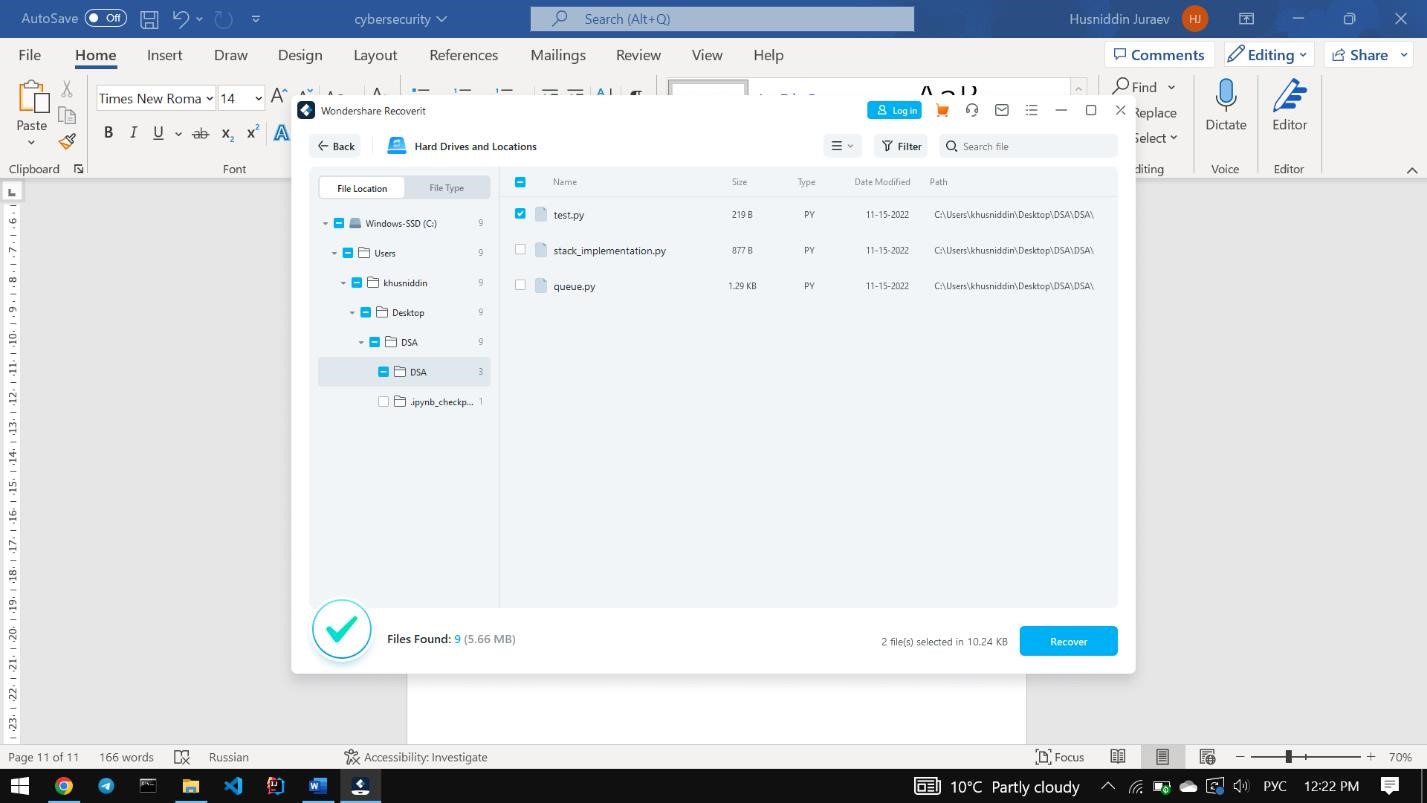 Практическая работа №9Установка и настройка антивируса. 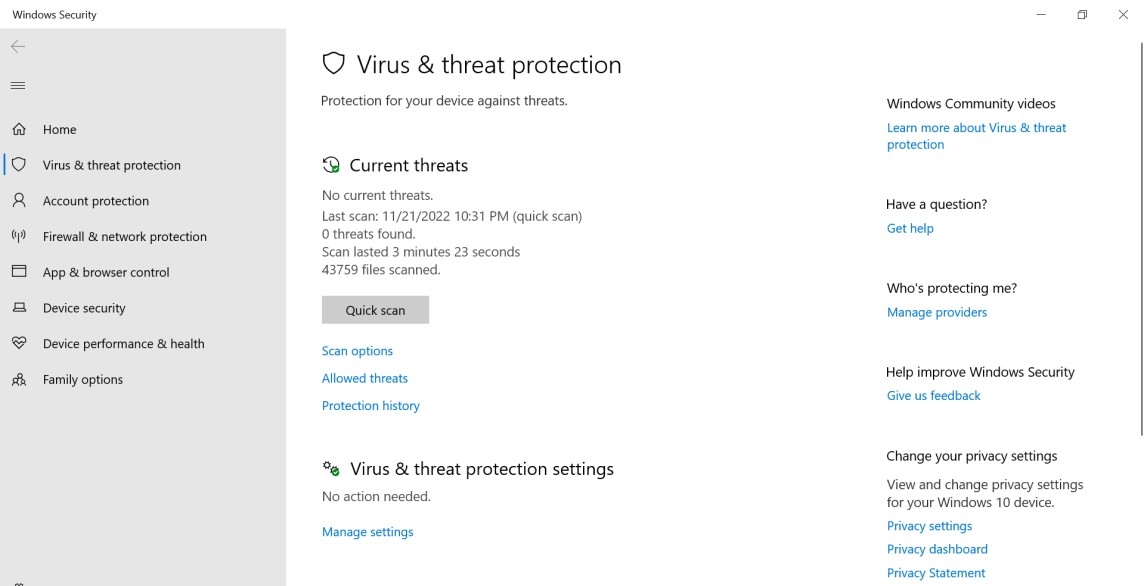 Quick scan – быстрая проверка При быстром сканировании просматриваются все места, где могут быть зарегистрированы вредоносные программы для запуска в системе, такие как разделы реестра и известные папки автозагрузки Windows. Allowed threats – программы обнаруженные как вирус, но которые были разрешены пользователем для использования Manage settings – настройки антивируса 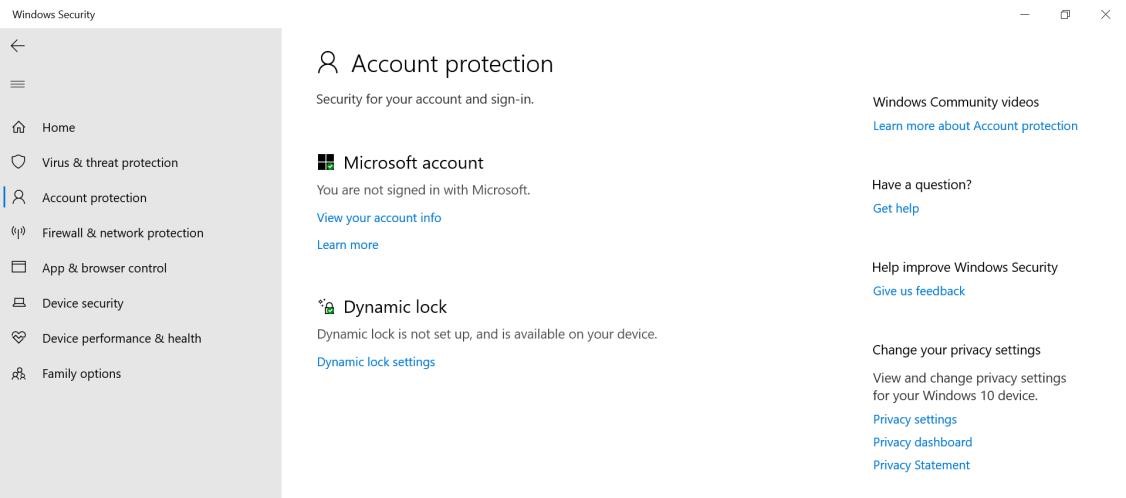 Account protection – настройки безопасности аккаунта Dynamic lock settings – настройки блокировки 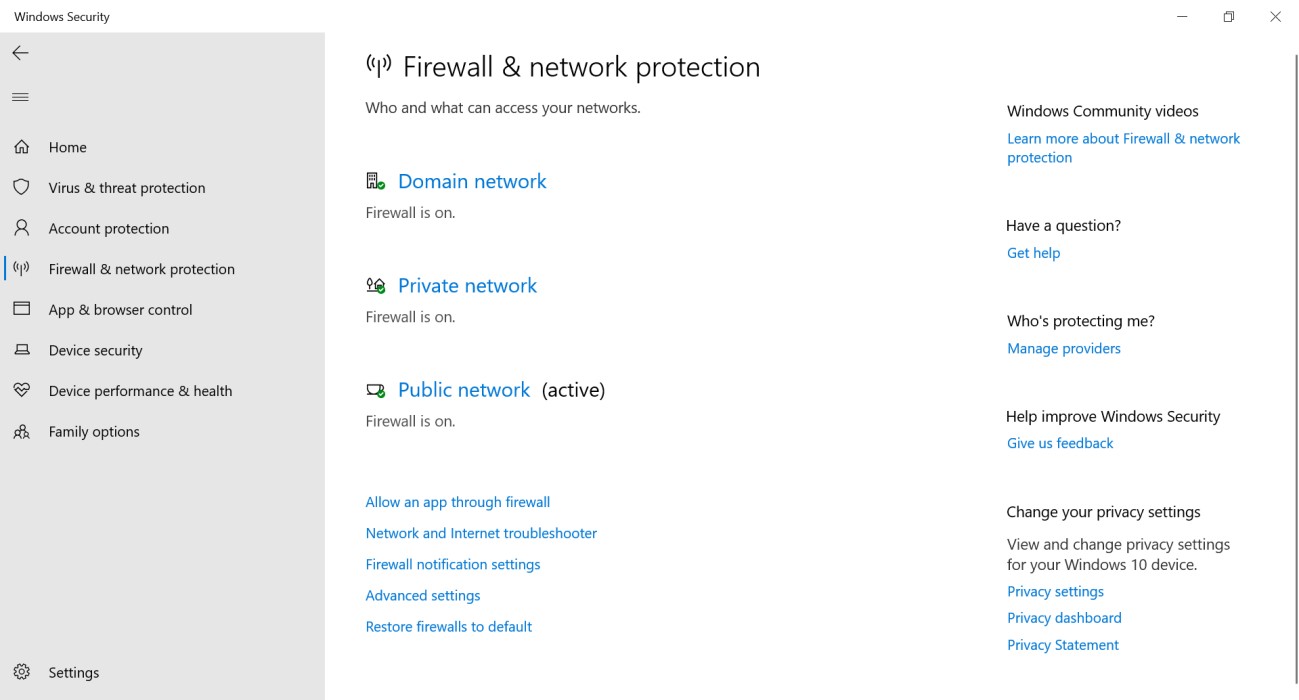 Firewall & network protection – настройки брандмауэра и сети 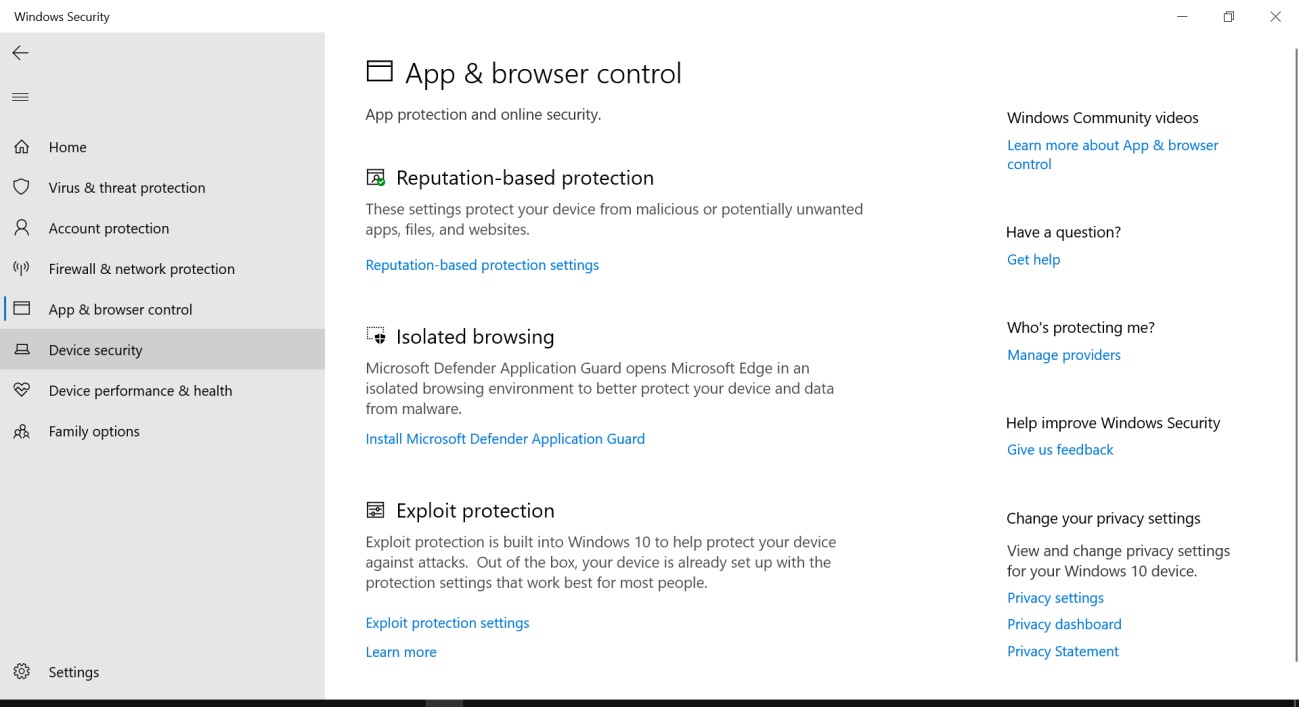 1) Согласно Microsoft, «Защита на основе репутации» может помочь защитить ваш компьютер от потенциально нежелательных приложений. После включения он будет автоматически блокировать приложения и загрузки, которые кажутся вредоносными или могут вызвать непредвиденное поведение. 2) Изолированный просмотр гарантирует, что вредоносный вебконтент никогда не попадет в корпоративную сеть, изолируя всю активность просмотра в удаленной виртуальной среде. Защита от эксплойтов помогает защитить устройства от вредоносных программ, использующих эксплойты для распространения и заражения других устройств. |
